显示联想的隐藏硬盘的方法 显示联想的隐藏硬盘图文教程
时间:2017-07-04 来源:互联网 浏览量:
今天给大家带来显示联想的隐藏硬盘的方法,显示联想的隐藏硬盘图文教程,让您轻松解决问题。
我们有时操作磁盘管理时,会发现联想的OEM分区有14G这么多,可是我们无法通过正常的Windows文件管理功能进入隐藏分区,那么如何让隐藏分区显示在WINDOWS操作界面上呢 ?那么请记住下面的步骤。具体方法如下:
1大家打开开始菜单,在附件里找到命令提示符,右键点击使用管理员权限运行
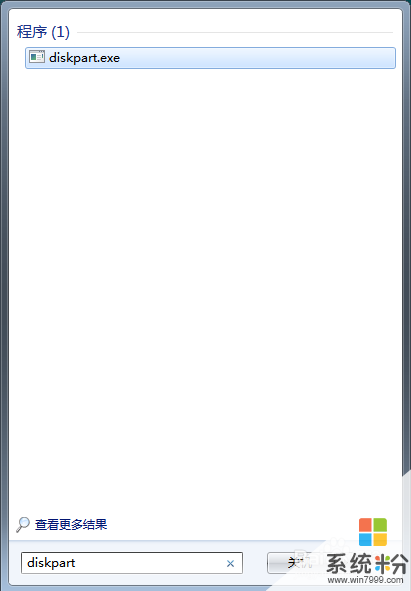 2
2进入后 我们按图所示操作 首先输入diskpart.exe 然后输入list disk 就可以看见电脑的磁盘列表了 继续输入“select disk 0”,选中当前联机的磁盘。接着输入“list partition”,会显示该磁盘的所属分区
分区1就是WIN7引导隐藏分区 解释一下这个分区 (Windows 7安装程序对硬盘进行分区时会强制创建一个100M(200M)分区。 Windows7会将系统引导文件以及WinRE存放在该分区内并将此分区隐藏,这样的目的是为了保护系统引导分区) 而分区3就是我们这次的行动的主要目标了
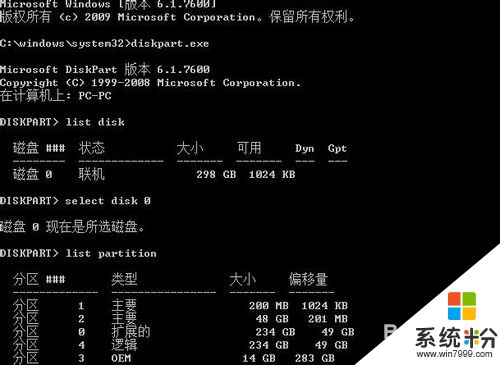 3
3然后输入命令“select partition 3”,使隐藏分区为当前焦点。输入“detail partition”可查看隐藏分区的详细信息,在此我们了解到该隐藏分区的类型是“12”。
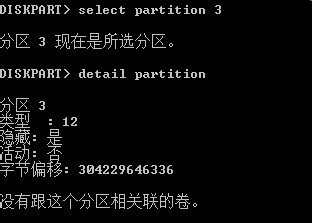 4
4隐藏分区应该是NTFS文件系统,修改为“07”即可显示隐藏分区 输入命令set id=07 override”即可 如图所示
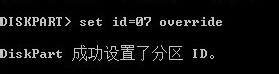 5
5好了大功告成 然我们看看成果(如图 :成功显示了联想的隐藏分区出于安全考虑 如果想继续隐藏该分区 07改为12即可 )
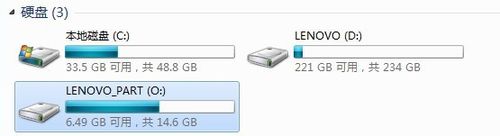
以上就是显示联想的隐藏硬盘的方法,显示联想的隐藏硬盘图文教程教程,希望本文中能帮您解决问题。
我要分享:
相关教程
- ·怎么隐藏硬盘分区和恢复隐藏硬盘分区显示 隐藏硬盘分区和恢复隐藏硬盘分区显示的方法
- ·怎样隐藏或显示计算机硬盘? 隐藏或显示计算机硬盘的方法有哪些?
- ·如何将隐藏的硬盘分区显示出来 取消分区隐藏 将隐藏的硬盘分区显示出来 取消分区隐藏的方法
- ·如何显示Word文档隐藏文字 显示Word文档隐藏文字的方法
- ·文件夹隐藏文件怎么显示 显示电脑文件夹中隐藏文件夹的方法
- ·怎样显示电脑中隐藏的文件夹 电脑中隐藏的文件夹显示的方法有哪些
- ·打印机连接上了无法打印 电脑和打印机连接后无法打印如何解决
- ·联想拯救者的键盘灯怎么亮 联想拯救者键盘灯颜色改变
- ·sd卡怎么在电脑上格式化 sd卡在电脑上怎么格式化
- ·笔记本电脑如何使用外接显示器 笔记本外接显示器连接方法
电脑软件教程推荐
- 1 笔记本电脑如何使用外接显示器 笔记本外接显示器连接方法
- 2 iphone关闭系统自动更新 如何禁用苹果手机系统自动更新功能
- 3 windows2016标准版激活密钥 Windows Server 2016 Standard Key购买渠道
- 4安卓模拟器可以root吗 模拟器root权限开启方法
- 5分辨率电脑一般是多少 电脑屏幕分辨率一般为多少
- 6笔记本电脑怎么连无线wifi 笔记本电脑连不上网络的原因及解决方法
- 7redmibook怎么进入bios 小米笔记本bios设置方法
- 8极米投影仪笔记本投屏 极米手机投屏
- 9爱普生怎么设置彩色打印 爱普生打印机彩色照片打印设置步骤
- 10电脑如何更改息屏时间 如何在电脑上设置屏幕自动息屏时间
电脑软件热门教程
- 1 怎么用《腾讯手机管家》清理空间 求介绍腾讯手机管家清理垃圾的方法
- 2 主板进不了bios该如何解决 主板进不了bios怎么处理
- 3 airpods能连电脑吗 AirPods耳机如何与Windows电脑配对连接
- 4w7烟雾头最新调法,w7烟雾头最新调法2016
- 5怎么翻译英文网站、翻译英文网页工具 翻译英文网站、翻译英文网页工具的方法
- 6 电力系统仿真软件怎么用 电力系统仿真软件使用教程
- 7局域网如何禁止网购_ 禁止局域网网购的方法
- 8电脑的任务栏变宽或移位该如何恢复? 电脑的任务栏变宽或移位该恢复的方法
- 9iPhone不越狱怎么更改信号 iPhone不越狱更改信号的方法
- 10tplink无线路由器设置密码忘记怎么解决? tplink无线路由器设置密码忘记怎么处理?
